Remote UI-Portalseite
Wenn Sie sich bei Remote UI anmelden, wird die Portalseite (Hauptseite von Remote UI) angezeigt. Sie können den Betriebsstatus des Geräts überprüfen, verschiedene Informationen anzeigen und die Einstellungen ändern, indem Sie auf die Schaltflächen klicken.
[Gerätename]
Zeigt den festgelegten Gerätenamen an folgender Position an: [Einstellungen/Speicherung]

[Geräteverwaltung]

[Einstellungen Geräte-Informationen].
[Produktname(Seriennummer)]
Zeigt den Produktnamen und die Seriennummer des Geräts an.
[Ort]
Zeigt den festgelegten Installationsort an folgender Position an: [Einstellungen/Speicherung]

[Geräteverwaltung]

[Einstellungen Geräte-Informationen].
[Login Anwender]
Zeigt Informationen zum angemeldeten Benutzer an.
[Logout]
Meldet Sie von Remote UI ab und zeigt wieder den Anmeldebildschirm an.
[Language]
Schaltet die Anzeigesprache der Remote UI um.
* Die Anzeigesprachen von Computer und Remote UI müssen übereinstimmen. Wenn die Anzeigesprachen nicht übereinstimmen, werden die eingegebenen Informationen möglicherweise nicht korrekt angezeigt, oder Sie können möglicherweise nicht auf einen Ordner, Server oder andere angegebene Ziele zugreifen.
[E-Mail an Systemmanager]
Erstellt eine E-Mail an den Administrator, der an folgender Stelle eingetragen ist: [Einstellungen/Speicherung]

[Anwenderverwaltung]

[Einstellungen Informationen zum Systemmanager/zur Kontaktperson].
[Zuletzt aktualisiert]
Zeigt das Datum und die Uhrzeit an, zu der die auf der Portalseite angezeigten Informationen zuletzt aktualisiert wurden.
Klicken Sie auf [

] rechts neben dem Datum und der Uhrzeit, um diese zu aktualisieren.
[Grundinformationen zum System]
Zeigt den aktuellen Status und Fehlerinformationen des Geräts an.
Wenn ein Fehler aufgetreten ist, erscheint der Link zum Bildschirm [Fehlerinformationen].
[Informationen über Ressourcen]
Zeigt Informationen zu Papierquellen und verbleibenden Tonermengen an.
[Message Board]
[Support Link]
Zeigt den Link zu den Support-Informationen für das Gerät an, der an folgender Stelle festgelegt ist: [Einstellungen/Speicherung]

[Lizenz/Andere]

[Message Board/Support Link].
[Status Monitor/Abbruch]
Wenn Sie darauf klicken, wird der Bildschirm [Status Monitor/Abbruch] angezeigt.
Sie können den Verarbeitungsstatus und die Protokolle der einzelnen Funktionen, den Betriebsstatus des Geräts und die Fehlerinformationen überprüfen.
Überprüfen von Nutzung und Protokollen mit Remote UI[Einstellungen/Speicherung]
Wenn Sie darauf klicken, wird der Bildschirm [Einstellungen/Speicherung] angezeigt.
Die Einstellungen und Vorgänge sind je nach den Rechten des angemeldeten Benutzers verfügbar.
Verwalten des Geräts über einen Computer (Remote UI)Die Elemente, die auf dem Bildschirm [Einstellungen/Speicherung] eingestellt werden können, sind fast dieselben wie im Menü [Einstell./Speicherung] auf dem Bedienfeld, jedoch können einige Elemente nur über das Bedienfeld oder die Remote UI eingestellt werden.
[Einstell./Speicherung] MenülisteJe nach Element müssen Sie das Gerät möglicherweise neu starten, damit die geänderten Einstellungen angewendet werden können.
[Grundwerkzeuge]
Wenn Sie auf eine Schaltfläche klicken, wird der jeweilige Bildschirm angezeigt.
[Zugang zu empfangenen/gespeicherten Dateien]
Sie können die an folgenden Orten gespeicherten Daten prüfen, drucken und weiterleiten:
[Direktdruck]
Sie können Dateien, die auf einem Computer oder im Netzwerk gespeichert sind, direkt drucken, indem Sie sie in Remote UI angeben.
Drucken über einen Webbrowser (Direktdruck)[Adressbuch]
Sie können Ziele im Adressbuch registrieren und registrierte Ziele bearbeiten.
[Verwaltungswerkzeuge]
Wenn Sie auf die einzelnen Schaltflächen klicken, wird der entsprechende Bildschirm angezeigt.
* Nur ein Administrator mit Administratorrechten kann diese Bildschirme anzeigen.
* Die angezeigten Schaltflächen können je nach Installationsstatus der Systemoptionen und MEAP-Anwendungen variieren.
[Service Management Service]
Sie können die MEAP-Anwendung installieren und verwalten.
Erweitern der Funktionen (MEAP)[Verwaltung für Anwenderinformationen]
Sie können die Benutzereinstellungsinformationen löschen.
Löschen der Benutzereinstellungsinformationen[Eigene Einstellungen synchronisieren]
Sie können die Einstellungen konfigurieren, um die personalisierten Daten zwischen mehreren Canon Multifunktionsgeräten im selben Netzwerk zu synchronisieren.
Verwenden mehrerer Canon Multifunktionsgeräte mit denselben Einstellungen (Synchronisierung personalisierter Daten)[Eigene Einstellungen synchronisieren (Server)]
Wird angezeigt, wenn die Synchronisierung auf dem Gerät als Servergerät mit [Eigene Einstellungen synchronisieren] gestartet wird.
Sie können die Synchronisierung der Einstellungen vorbereiten, den Synchronisierungsstatus prüfen und die Daten des Servergeräts duplizieren oder sichern.
HINWEIS
Sie können die Listenreihenfolge der Schaltflächen unter [Grundwerkzeuge] und [Verwaltungswerkzeuge] mit [Einstellungen Portalanzeige] unten rechts auf dem Bildschirm ändern.
 [Geräteverwaltung]
[Geräteverwaltung]  [Einstellungen Geräte-Informationen].
[Einstellungen Geräte-Informationen].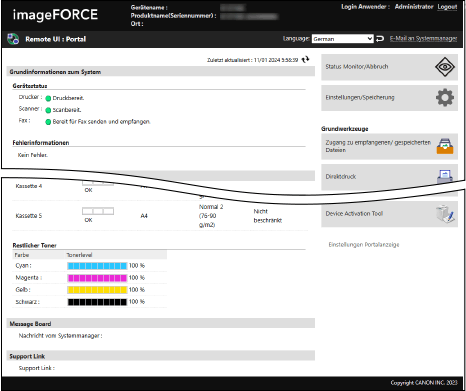
 [Geräteverwaltung]
[Geräteverwaltung]  [Einstellungen Geräte-Informationen].
[Einstellungen Geräte-Informationen]. [Geräteverwaltung]
[Geräteverwaltung]  [Einstellungen Geräte-Informationen].
[Einstellungen Geräte-Informationen]. [Anwenderverwaltung]
[Anwenderverwaltung]  [Einstellungen Informationen zum Systemmanager/zur Kontaktperson].
[Einstellungen Informationen zum Systemmanager/zur Kontaktperson]. [Lizenz/Andere]
[Lizenz/Andere]  [Message Board/Support Link].
[Message Board/Support Link].